Attention ! Ce tuto n'est pas complet, je le fait à faire et à mesure du temps !
Eviter aussi les pc de mami, car certain de ses logiciel font grave ramer, ce qui abime fortement la vidéoEn premier, verifiez/téléchargez ses logiciels :
- Windows movie maker (déjà sur windows normalement, sert à faire les assemblages son/vidéo)
- CamStudio (sert a capturer des bout de scène sans son sur dofus)
- VirtualDubMOD Fr (pour editer les bout de vidéo, virer des scène filmer en trop, ect)
- MeowMultiSound (pas vraiment obliger, un bon convertisseur de format de musique !)
- mp3DirectCut (sert a couper vos musique pour qu'elle s'adapte a votre vidéo)
Voila, maintenant je vais faire des tuto pour chancun de ses logiciel !
1) CAMSTUDIOCe petit logiciel fonctionne un peu comme une capture d'écran, il enregistre directement
tous ce qui ce déroule sur votre écran écran, puis l'enregiste en avi, ou swf, au choix.
Nous prenderons le format avi (il est déjà reglé pour sa) ...
Nous allons le régler de facon a capturer une petite zone de votre écran pour améliorer la visibilité, puis la qualité de la vidéo.
1) Ouvez le logiciel, vérifier qu'il enregistre bien en Avi (noter dans le carrer noir) dans options, cochez
la case "Ne pas enregistrer le son"
2) Cliquez sur région, puis "région fixe ...", faite ensuite un carrer sur votre ecran de la taille voulue.
A chaque lancement de Camstudio, ce carrer seras mis par default, ne le changer plus !
3) Avant d'enregistrer une vidéo, placer cam studio dans un coin ou il ne seras pas film (sa fait pas terrible sinon ..)
Cliquez ensuite sur "enregistrer" (bouton rouge), votre cadre aparait, cliquez donc la zone que vous souhaitez filmer,
et es partie, sa enregistre ...
4) Pause stop la capture vidéo, pour la continuer plus tard par exemple.
Stop arrète complètement la capture, puis vous demande par la suite ou vous
souhaitez enregistrer votre vidéo, faite le ...
5) Une fois enregistrer, vous pouvez lire la vidéo avec divert lecteur média, voila votre premiere capture ...
6) Ci cela fonctionne, renouveller plusieurs fois pour avoir environs minimum 80 secondes de vidéo.
En cas de rature dans vos vidéo (genre msn ce met en premier plan juste a la fin de votre capture)
ésitez pas à utiliser VirtualDubMOD Fr pour supprimer la fin (j'en reparlerais plus tard)
Astuce : Si vous ne voulez pas filmer votre curseur de souris, aller dans options > options du curseur > puis cochez
"masquer curseur" en haut, il seras toujours visible pandant le tournage, mais pas sur la vidéo !
2) Windows movie makerPar default, ce logiciel est déjà présent sur votre ordinateur, sinon, une petite recherche genre
"télécharger Windows movie maker" suffira sur google pour le trouver. Il servira à monter,
"coller" vos vidéo bout à bout, y rajouter des transition (animation qui ce place entre 2 vidéos),
quelques effets spéciaux (viellissement, accélération, ralentissement d'une vidéo, ect.),
ajouter un titre au début, un générique à la fin, puis à placer votre bande son (la musique de votre vidéo)
Dans un premier temps, je vais vous apprendre à monter une simple vidéo, avec tous ce qui est possible de
faire en gros ... titre, générique, transition, effets spéciaux, bande son. Après, a vous de découvrire !
1) commencons par importer votre première capture de vidéo (faite avec camstudio) en premier, si cela n'est aps déjà fait, cliquez sur l'onglet "tâches", puis importer une vidéo, indiquez ensuite ou ce trouve votre capture ...

2) n'oubliez jamais de sauvegarder votre projet ! Toutes fois, vous pouvez retrouvez toutes les vidéos
importées en cliquant sur l'onglet "collections" (a coter de "tâches"). cliquez sur le dossier portant le nom
de la vidéo recherchée, puis elle aparaitra au centre du logiciel.

3) Nous allons maintenant glisser votre capture sur la bande vidéo de votre futur film ...
Après avoir importé votre capture, faite la glisser tous en bas en première position
dans la bande vidéo (dans le rectangle tous en bas, glissez la a gauche)
comme ceci :
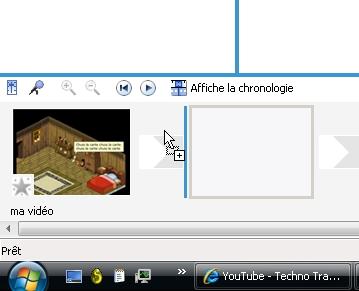
Voila maintenant votre première bande vidéo brut (sans effet, no transition, ect), vous pouvais
avoir un apercut en cliquant 1 fois sur votre video (pour la selectionner) puis cliquez
sur "lecteur" sur le lecteur tous a droite, ci tous ce passe bien, on visualise votre bande vidéo.

4) Ajoutons maintenant un titre à votre vidéo ! L'oprération est très simple ...
Dans l'ongler "tâches", puis "créer des tires ..."

Choisissez ensuite, "Titre au début"

Ecrivez maintenant le titre souhaité ! Vous avez alors un apercut de votre titre
dans le lecteur de droite ...

Pour rendre votre titre Original, cliquer sur "Modifier la police du texte" (pour changer sa couleur, sa taille, ect)
et surtout, "Modifier l'animation du texte", ce qui ouvrira un panneau comme ceci :

A vous de choisir votre animation, regardez l'aperçue dans le lecteur de droite !
Si cela vous convien, Cliquer sur "Ajouter un titre à la vidéo", une vignette ce placeras
alors devant celle de votre première capture dans la bande vidéo.

Voila votre premier titre ! Si vous le selectionnez dans la bande vidéo, puis cliquez sur "lecture"
du lecteur de droite, Votre titre aparaiteras, suivit directement de votre capture ...
5) Nous allons maintenant ajouter une transition ... Pour cela, importez une dexieme capture vidéo, puis faite
la glisser derrière votre première capture :

Voila, nous pouvons désormer placer une transition entre les 2 captures, sa à pour but de rendre la vidéo plus
jolie et passer d'une vidéo à une autres sans coupure brusque, cepandant cela peut affecter la qualitée
de la vidéo ...
Pour commencez, allez dans le menu déroulant en haut, puis séléctionnez "transitions vidéo",
vous avez alors un étalage de transition qui s'expose à vous ...

Cliquez sur celui qui vous interesse, puis faites "lecteur" dans le lecteur de droite pour un apercut rapide
Une fois sur de votre transition, faite la glisser entre les 2 capture dans la bande vidéo comme cela :

Une fois fait, si vous séléctionnez de nouveau votre titre, puis faite "lecture", vous aurez donc votre titre, suivit
de votre première capture, puis votre transition qui bvous amène alors à la dernière capture.
Renouvelez autant de fois cette opération que vous le souhaitez, ajoutez autant de capture vidéos
que vous le souhaitez, oubliez simplement pas de les faire glisser les une derrières les autres ...
car si vous faite passer une vidéo devant une autre, votre transition dégage ^^ ...
6) Ajouter des effet spéciaux aux captures, aller dans le menue déroulant en haut, puis "effet vidéo".
Comme pour les transitions, vous avais un étalage, utiliser le lecteur pour avoir une idée ...
ps : les effets affect aussi la qualitée et la taille des vidéos.
Une fois votre effet trouver, faite le glisser dans l'etoile grise de le coin d'une capture, qui deviendra alors bleu.

Attention, l'effet ne s'aplique seulement sur une cature vidéo ! renouvelez l'opération sur chaque capture
si vous souhaitez que toutes la vidéo soit en "2X plus rapide", par exemple. Vous pouvez cumuler
plusieurs effets spécieux sur une seul même capture, il suffit de faire de nouveau glisser l'effet
de votre choix sur l'etoile de la capture choisi. Pour supprimer les effets, clique droit sur l'étoile
de la capture concerné, puis "supprimer les effets". Voili voilou ...
7) pour finaliser votre bande vidéo, nous allons placer un générique de fin (pas obligatoire ...)
dans le menu "Tâche" aller dans "créer des titres ou des génériques", puis "générique a la fin"
Comme pour le titre de votre vidéo, complétez les case avec ce que vous souhaitez, modif
de la polices, de l'animation, puis regardez l'apercut avec le lecteur ... Si sa vosu convient,
cliquez ensuite sur "Ajoutez un tire à la vidéo"
Note : Vous pouvez remplacer les transitions par du texte, voir même intégrer le texte dans une capture
vidéo, pour cela, allez dans "Ajouter titres, ect ..." vous avait 3 possibilitées, ajoutez
"avant/après/au clip" séléctionné (oublier pas de cliquer sur la vidéo voulue ...)
Sa marche comme pour créer un titre, taper votre texte, modif police, animation, ect ..)
une fois fini, cliquez sur "ajoutez un titre à la vidéo"
Voila, vous avez ici de quoi faire une bande vidéo complète, sans son. Saugardez souvant, vérifiez toujours
votre bande vidéo si elle "bug" pas par moment ... Nous attaquerons la bande son quand j'aurais plus trop
la fleime d'écrire ... Je vous rassure, c'est assez simple si la musique vas parfaitement avec votre bande
vidéo ... Si toute fois, le début de la musique, un petit passage de la musique vous plait pas du tous,
je vous apprenderez a la "découper à l'aide du logiciel mp3DirectCut, très simple une fois
qu'on à compris, il est bourré de truckmachinchose et de bouton inutile pour cette vidéo, on ce contenteras
de supprimer les passages non désirés en les séléctionnant ...
